Kuinka siirtää yhteystiedot SIM -kortista Android -puhelimeen

- 1910
- 319
- Darryl Hammes MD
Jos joudut siirtämään yhteystiedot SIM -kortilta puhelimeen (puhelimen muistiin, Google -tilille), on erittäin helppo tehdä se rakennetulla android -keskiarvolla.
Tässä ohjeessa yksityiskohtaisesti kontaktien siirtämisestä tai kopioimisesta SIM -korteille puhtaalla Androidilla ja Samsung Galaxy -puhelimilla. Analogialla toiminta voidaan suorittaa muiden tuotemerkkien älypuhelimilla. Se voi myös olla hyödyllistä: kuinka palauttaa yhteystiedot Android -puhelimessa.
- Kuinka siirtää yhteystiedot SIM -kortista Android -puhelimeen
- Yhteydensiirto SIM -kortista Samsung Galaxylle
- lisäinformaatio
- Videoohje
Kuinka siirtää yhteystiedot SIM -kortista puhelimeen, jossa on puhdas Android
Jos puhelimeen on asennettu puhdas Android -käyttöjärjestelmä tai Googlen numeron ja ”yhteystiedot” käytetään, SIM -kortin yhteystietojen siirtämiseen kohdistuvat vaiheet näyttävät tältä:
- Siirry yhteystietoihin "Yhteystiedot". Huomio: Ei riitä avaamaan “yhteystiedot” -välilehden “puhelin” -sovelluksessa, on välttämätöntä käynnistää erillinen rakennettu -yhteystiedot -sovellus.
- Napsauta ”Yhteystiedot” -sovelluksessa valikkopainiketta ja valitse asetukset -kohde.

- Napsauta "Yhteystiedon hallinta" -osiossa yhteystietojen tuontia ".

- Valitse SIM "Tuo" -ikkunasta ja napsauta "OK".
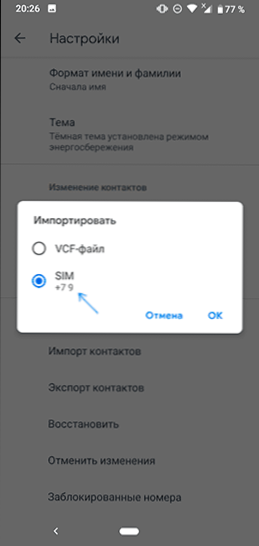
- Valitse "Tallenna tili" -kenttään "Tallenna" -kontaktit puhelimessa (puhelimessa) vai Google -tilillesi. Merkitse ne kontaktit, jotka on siirrettävä. Vahvista ruudun oikeassa yläkulmassa oleva siirtopainike.
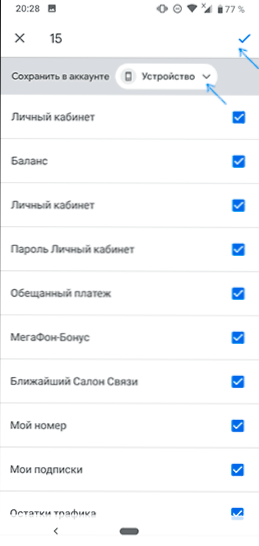
- Odota siirron loppuun saattamista.
Yhteystiedot siirretään tähän. Tai pikemminkin kopioitu SIM -kortista puhelimeen tai Google -tilille. Jos joudut myös poistamaan yhteystiedot SIM: n kanssa, siirry "lisätiedot" -osioon, jossa menetelmä kuvataan tämän tekemiseksi.
Yhteydensiirto SIM -kortista Samsung Galaxylle
Jos sinulla on Samsung, sitten yhteystietojen siirtäminen SIM: stä puhelimeen rakennetuilla -sovelluksilla koostuu seuraavista yksinkertaisista vaiheista:
- Siirry “Yhteystiedot” -sovellukseen (kuten edellisessä tapauksessa, sinun on avattava erillinen sovellus, etkä "yhteystiedot" -välilehti "puhelimessa").
- Paina Valikko -painiketta ja valitse "Yhteystiedot".
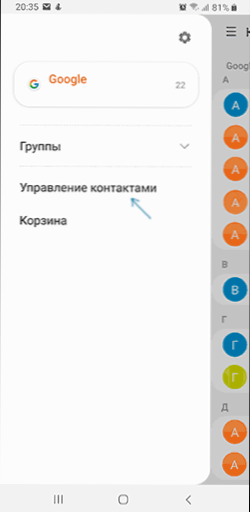
- Napsauta "Siirrä yhteystiedot" -kohtaa, jos joudut siirtymään puhelimeen poistettaessa SIM -kortista tai "Tuo ja vienti yhteystietojen vienti", jos joudut kopioimaan yhteystiedot SIM: stä puhelimeen ilman poistoa. Sitten sitä pidetään siirrona, SIM -kortin kopiointi Samsung -puhelimeen toteutetaan samalla tavalla, eikä se ole ongelmia.
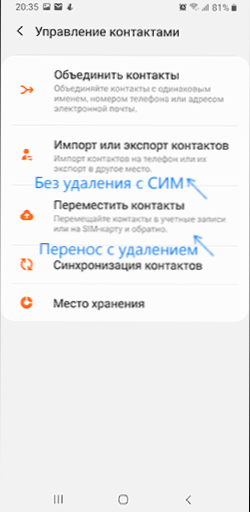
- Valitse, mistä liikuttaa kontakteja, meidän tapauksessamme - SIM: n kanssa. Koska SIM -kortti ei ole kontakteja, sinulle ilmoitetaan tästä.
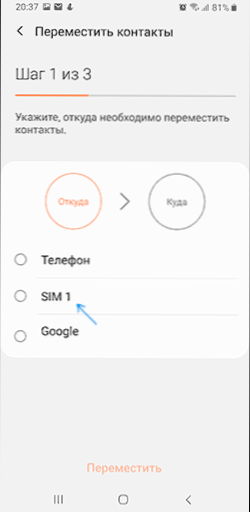
- Valitse, mitkä yhteystiedot on siirrettävä SIM -korteista ja napsauta "valmiita".
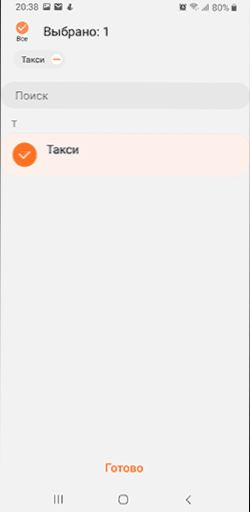
- Ilmoita, mihin yhteystiedot siirretään: puhelimeen, Google -tilille tai Samsung -tilille.
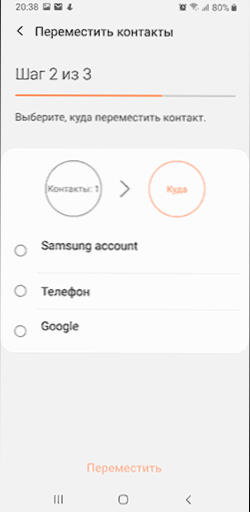
- Napsauta "Siirrä" ja näet vahvistuksen siitä, että yhteystiedot siirrettiin SIM -kortista puhelimeen tai valitulle tilille.
lisäinformaatio
Jos joudut poistamaan yhteystiedot SIM -kortista puhtaassa Androidissa tai toisessa puhelimessa, jossa vain kopiointi, mutta ei yhteystietojen todellista liikettä, voit tehdä tämän käyttämällä kolmannen osapuolen sovelluksia, jotka ovat saatavilla pelimarkkinoilla. Heidän apullaan se voidaan suorittaa ja siirtää.
Minun tapauksessani tehokkain sovellus oli SIM -työkalunhallinta, saatavana pelimarkkinoilla: https: // play.Google.Com/store/sovellukset/yksityiskohdat?Id = com.keesadens.SimcardtoolManager. Sovellus on englanniksi, mutta se on helppo käsitellä:
- Se näyttää SIM -yhteystiedot SIM -kontakti -välilehdessä. Kun pidät yhteyttä, voit poistaa sen (poista piste) tai suorittaa muita toimia.
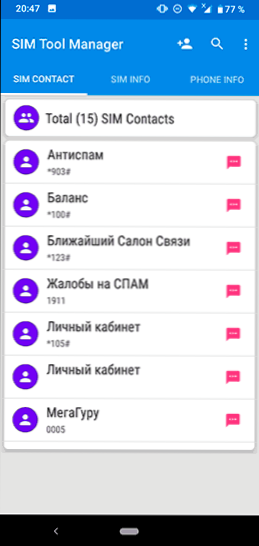
- Jos avaat valikon, niin siinä voit valita "Poista kaikki" -kohdan poistaaksesi kaikki yhteystiedot SIM: llä tai tuoda/viedä kopioidaksesi yhteystiedot SIM: stä puhelimeen (Kopioi puhelimeen.
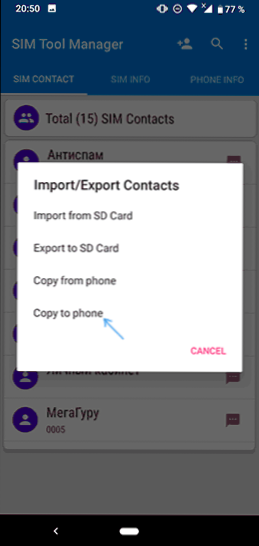
Video -ohjeet kontaktien siirtämiseksi tai kopioimiseksi SIM: stä älypuhelimeen
Yhteenvetona voidaan todeta, että tallennettuna yhteystiedot SIM -kortille, osa tietoista (verrattuna puhelimeen tai verkossa) katoaa. Siksi suosittelen, ettet käytä SIM -kortin arkistoa siirtämään yhteystiedot vanhan ja uuden puhelimen välillä. Jos et ole valmis tallentamaan Googlen kanssa synkronoituja yhteystietoja, voit viedä ne muistikorttiin tai tallentaa ne tiedostona tietokoneelle, lisää tästä - kuinka tallentaa Android -yhteystiedot tietokoneella. Myös tässä yhteydessä materiaali voi olla hyödyllistä: Kuinka siirtää yhteystiedot ja muut tiedot iPhonesta Androidiin.
- « Virheen ohjaimen tehotilavirhe (sininen näyttö) - kuinka korjata se?
- Ei käännöksiä Play Marketista Androidilla »

